在此记录一些常见Ubuntu与深度学习开发环境相关的配置信息,以防忘记。目前最常用的是Ubuntu18.04以及Ubuntu20.04
有很多边缘侧AI开发板都会基于docker进行环境快速配置
Ubuntu版本确认
为确保自己的虚拟机是Ubuntu18.04,
- 打开终端(Terminal)
- 输入以下命令并按回车键:
lsb_release -a
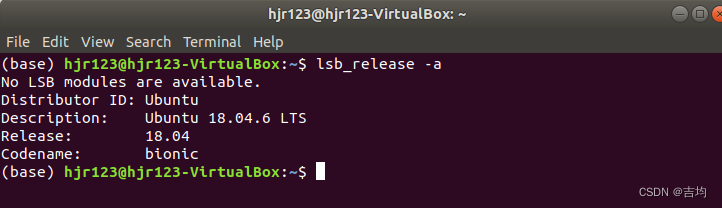
Docker安装相关(一条龙)
1.更新软件包索引:
打开终端并运行以下命令以确保您的软件包列表是最新的:
sudo apt update
2.安装依赖软件包:
运行以下命令以安装Docker所需的软件包:
sudo apt install apt-transport-https ca-certificates curl software-properties-common
3.添加Docker的官方GPG密钥:
curl -fsSL https://download.docker.com/linux/ubuntu/gpg | sudo apt-key add -
4.添加Docker存储库:
sudo add-apt-repository "deb [arch=amd64] https://download.docker.com/linux/ubuntu $(lsb_release -cs) stable"
5.再次更新软件包索引:
sudo apt update
6.安装Docker CE:
sudo apt install docker-ce
7.启动Docker并设置为开机启动:
sudo systemctl start docker
sudo systemctl enable docker
8.验证Docker是否安装成功:
运行以下命令:
sudo docker --version
之后,重启计算机,以使这些更改生效。
Docker与宿主机之间的文件传输
有时候在docker环境中生成的文件,需要提取出来,怎么提取?
docker与宿主机之间的文件传输一般就两种模式,
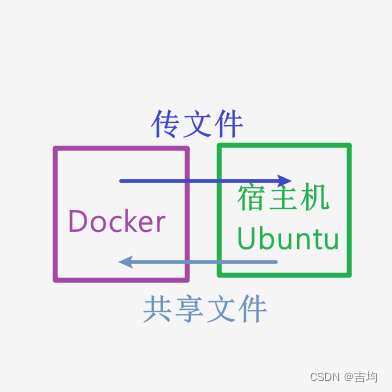
Docker——>宿主机(传文件)
- 首先,需要知道从中复制文件的容器的ID或名称。可以使用
docker ps命令来查看正在运行的容器及其ID<container_id_or_name>。 - 使用docker cp命令从容器复制文件到宿主机。格式如下:
docker cp <container_id_or_name>:<path_in_container> <path_on_host>
例如:

Docker<——>宿主机(共享文件)
启动Docker容器时,你可以使用-v选项来挂载宿主机的目录到Docker容器。这样,容器内部的任何更改(例如创建新文件)都会反映到宿主机的目录中。
例如,启动容器时:
docker run -v <path_on_host>:<shared_folder> your_docker_image
# 例如
docker run -v /home/gary.huang/Documents/sophon/:/shared_folder your_docker_image
然后在Docker容器内部,你可以将文件复制到/shared_folder,这样文件也会出现在宿主机的/home/gary.huang/Documents/sophon/目录中。
Ubuntu查看内存损耗
有时候docker比较大,在docker load的时候不知道要load到什么时候,可以从以下几个方面去考虑:
-
镜像文件较大:如果.docker文件非常大,加载镜像可能需要一些时间。您可以使用
ls -lh命令查看文件的大小,以估计加载所需的时间。 -
磁盘I/O限制:如果您的系统磁盘I/O使用率很高,这可能会影响加载镜像的速度。您可以使用
iostat工具来检查磁盘I/O使用情况。 -
CPU或内存限制:如果您的系统CPU或内存使用率很高,这也可能影响加载镜像的速度。您可以使用
top或htop工具来查看系统资源使用情况。
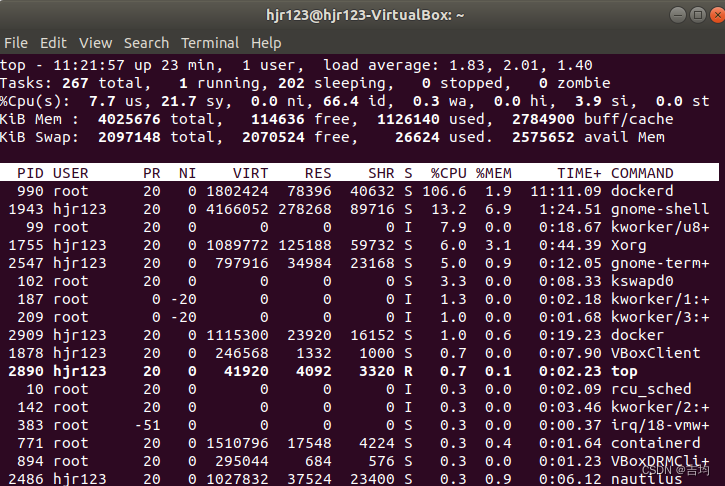
-
Docker守护进程问题:有时,Docker守护进程可能会遇到问题,导致某些操作无法完成。您可以尝试重启Docker守护进程:
sudo systemctl restart docker
然后再次尝试加载镜像。
-
镜像文件损坏:如果.docker文件在传输或存储过程中损坏,这可能会导致加载失败。您可以尝试重新获取或生成该文件,并确保其完整性。
-
Docker版本问题:确保您的Docker版本与创建镜像时使用的版本兼容。您可以使用
docker --version命令查看当前安装的Docker版本。 -
查看Docker日志:为了获取更详细的错误信息或警告,您可以查看Docker的日志:
sudo journalctl -u docker.service
























 910
910











 被折叠的 条评论
为什么被折叠?
被折叠的 条评论
为什么被折叠?










